Você deseja desativar facilmente a barra de administração no WordPress?
Por padrão, você pode desabilitar facilmente a barra de administração do WordPress para qualquer usuário no painel. Mas esse método pode demorar se você tiver muitos usuários registrados em seu site.
Neste artigo, mostraremos como desabilitar a barra de administração do WordPress para todos os usuários, exceto administradores.
O que é a barra de administração do WordPress?
Por padrão, o WordPress exibe uma barra de administração na parte superior para todos os usuários conectados.
Esta barra de ferramentas fica visível na área de administração do WordPress, bem como em todas as outras páginas quando você está logado.
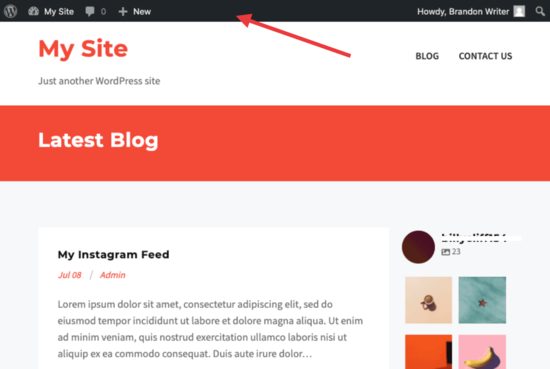
A barra de ferramentas de administração do WordPress contém atalhos úteis para diferentes seções do WordPress. Os atalhos disponíveis na barra de administração mudam com base na função do usuário e nas permissões do WordPress.
No entanto, ao visualizar as páginas públicas no front-end do seu site, a barra de administração pode ser um pouco perturbadora. Também pode afetar o design do seu site e a experiência do usuário.
Felizmente, existem várias maneiras de desabilitar facilmente a barra de administração do WordPress para todos os usuários, exceto administradores.
Método 1. Desativando a barra de administração do WordPress para qualquer usuário
O WordPress permite que cada usuário desabilite a barra de administração simplesmente editando seu perfil de usuário. Como proprietário do site, você também pode editar os perfis de outros usuários e desativar a barra de administração para eles.
Se você deseja desabilitar a barra de administração para qualquer usuário específico no WordPress, você precisará editar seu perfil de usuário.
Basta ir para o Usuários »Todos os usuários página e clique no link ‘editar’ para qualquer usuário para o qual deseja desativar a barra de administração.
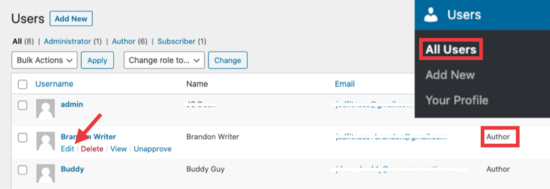
Isso o levará para a página do editor de perfil do usuário. A partir daqui, desmarque a caixa ao lado da opção ‘Mostrar barra de ferramentas ao visualizar o site’.

Role para baixo e clique no botão ‘Atualizar usuário’ para salvar suas alterações.
Isso desabilitará a barra de administração para aquele usuário específico quando ele visitar o site.
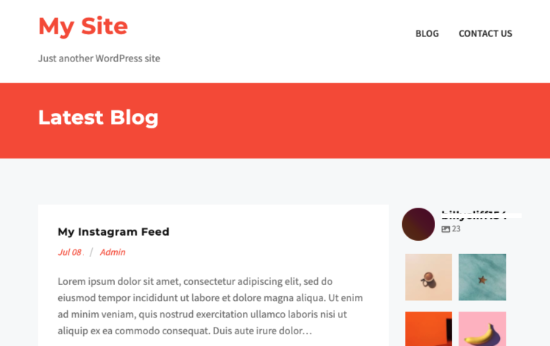
Se você tiver um punhado de usuários, poderá prosseguir e desativar manualmente a barra de administração para todos eles. No entanto, se você administrar um site de associação com muitos usuários, esse método não funcionará.
Felizmente, existem outras maneiras de desabilitar rapidamente a barra de administração para todos os usuários, exceto administradores.
Método 2. Desative a barra de administração para todos os usuários, exceto administradores com um plugin
Este método permite desabilitar rapidamente o administrador do WordPress para todos os usuários.
Primeiro, você precisa instalar e ativar o plugin Hide Admin Bar Based on User Roles. Para obter mais detalhes, consulte nosso guia passo a passo sobre como instalar um plugin do WordPress.
Após a ativação, vá para o Configurações »Ocultar configurações da barra de administração página. A partir daqui, marque as caixas ao lado das funções do usuário em que deseja desativar a barra de administração.
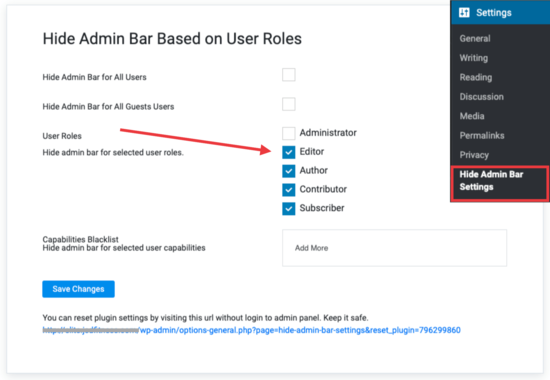
Não se esqueça de clicar no botão ‘Salvar alterações’ para armazenar suas configurações.
Método 3. Desativar barra de administração para todos os usuários, exceto administradores usando código
Este método requer que você adicione código aos seus arquivos de tema do WordPress. Se você ainda não fez isso, consulte nosso guia sobre como copiar e colar trechos de código no WordPress.
Basta adicionar o seguinte código ao arquivo functions.php do seu tema ou a um plugin específico do site.
add_action('after_setup_theme', 'remove_admin_bar');
function remove_admin_bar() {
if (!current_user_can('administrator') && !is_admin()) {
show_admin_bar(false);
}
}
Este código verifica se o usuário atual não é um administrador e não está visualizando o painel do administrador. Se as duas condições forem correspondentes, a barra de administração do WordPress será desativada.
Não se esqueça de salvar suas alterações e verificar seu site para ter certeza de que tudo está funcionando bem.
Método 4. Desative a barra de administração para todos os usuários, incluindo administradores
E se você quisesse desativar a barra de administração para todos os usuários, incluindo você e qualquer outro administrador em seu site?
Você pode fazer isso modificando o código que mostramos anteriormente.
Basta adicionar o seguinte código ao arquivo functions.php do seu tema ou a um plugin específico do site.
/* Disable WordPress Admin Bar for all users */ add_filter( 'show_admin_bar', '__return_false' );
Este código irá desativar a barra de administração para todos os usuários ao visualizar as páginas públicas do seu site. Todos os usuários ainda poderão ver a barra de ferramentas dentro do painel de administração do WordPress.
Esperamos que este artigo tenha ajudado você a aprender como desabilitar a barra de administração do WordPress para todos os usuários, exceto administradores.
Você também pode querer ver nossa comparação do melhor construtor de páginas WordPress para a criação de layouts de página personalizados sem qualquer código.



